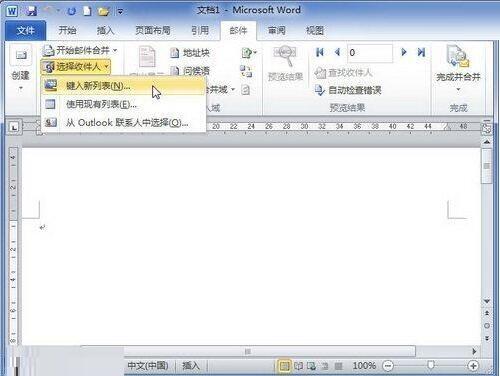word2010文档中创建收件人列表的详细操作方法
办公教程导读
收集整理了【word2010文档中创建收件人列表的详细操作方法】办公软件教程,小编现在分享给大家,供广大互联网技能从业者学习和参考。文章包含397字,纯文字阅读大概需要1分钟。
办公教程内容图文
第1步,打开word2010文档窗口,切换到“邮件”功能区。在“开始邮件合并”分组中单击“开始邮件合并”按钮,然后在打开的菜单中选择“键入新列表”命令,
第2步,在打开的“新建地址列表”对话框中,根据实际需要分别输入第一条记录的相关列,不需要输入的列留空即可。完成第一条记录的输入后,单击“新建条目”按钮,
第3步,根据需要添加多个收件人条目,添加完成后单击“确定”按钮。接着打开“保存通讯录”对话框,在“文件名”编辑框输入通讯录文件名称,选择合适的保存位置,并单击“保存”按钮,
提示:使用word2010创建的收件人列表实际上是一个Access数据库,如果用户的计算机系统中安装有Access数据库系统,可以使用Access打开并编辑该列表。
以上这里为各位分享了word2010文档中创建收件人列表的详细步骤。有需要的朋友赶快来看看本篇文章吧。
办公教程总结
以上是为您收集整理的【word2010文档中创建收件人列表的详细操作方法】办公软件教程的全部内容,希望文章能够帮你了解办公软件教程word2010文档中创建收件人列表的详细操作方法。
如果觉得办公软件教程内容还不错,欢迎将网站推荐给好友。